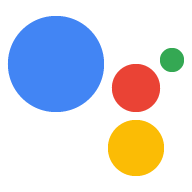Actions Console-Projekt konfigurieren
Ein von der Actions Console verwaltetes Google Cloud-Projekt ermöglicht Ihrem Projekt den Zugriff auf die Google Assistant API. Im Projekt wird die Kontingentnutzung erfasst und Sie erhalten wertvolle Messwerte für die Anfragen, die von Ihrer Hardware gesendet werden.
So aktivieren Sie den Zugriff auf die Google Assistant API:
Öffnen Sie die Actions Console.
Klicken Sie auf Projekt hinzufügen/importieren.
Wenn Sie ein neues Projekt erstellen möchten, geben Sie einen Namen in das Feld Projektname ein und klicken Sie auf PROJEKT ERSTELLEN.
Wenn Sie bereits ein Google Cloud Platform-Projekt haben, können Sie es auswählen und importieren, anstatt ein neues zu erstellen.
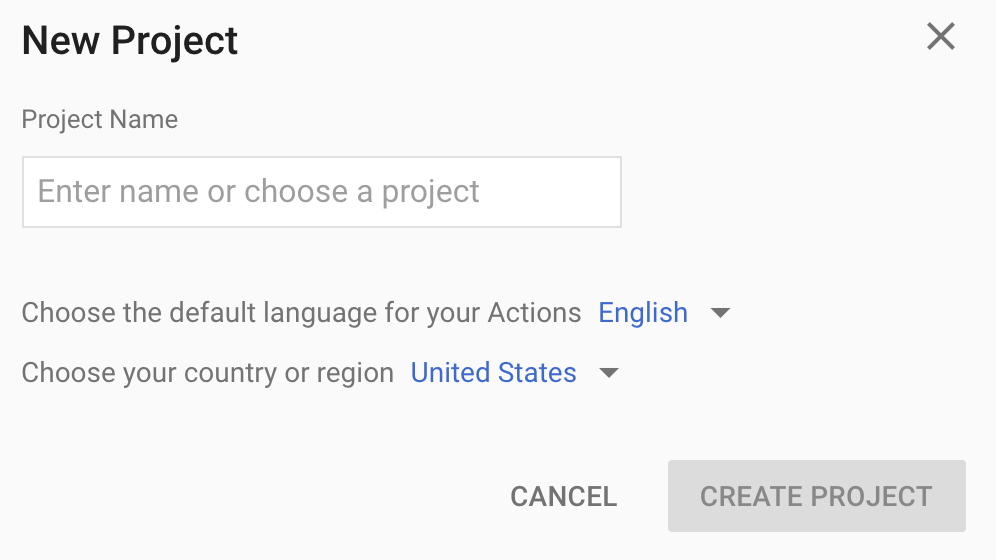
Wenn Sie ein neues Projekt erstellt haben, klicken Sie unten auf der Seite auf das Feld Geräteregistrierung. Wenn Sie ein zuvor erstelltes Projekt importiert haben, wird dieses Feld nicht angezeigt. Wählen Sie in der linken Navigationsleiste den Tab Geräteregistrierung unter ERWEITERTE OPTIONEN aus.
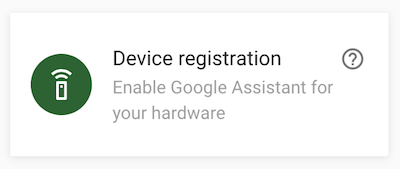
Lassen Sie diesen Browsertab geöffnet. Sie benötigen sie in einem späteren Schritt, um ein Gerätemodell zu registrieren.
Aktivieren Sie die Google Assistant API für das ausgewählte Projekt (siehe die Nutzungsbedingungen). Das muss in der Cloud Platform Console erfolgen.
Klicken Sie auf Aktivieren.
Sie müssen den OAuth-Zustimmungsbildschirm für Ihr Projekt in der Cloud Platform Console konfigurieren. Die meisten Felder auf dieser Seite sind optional.
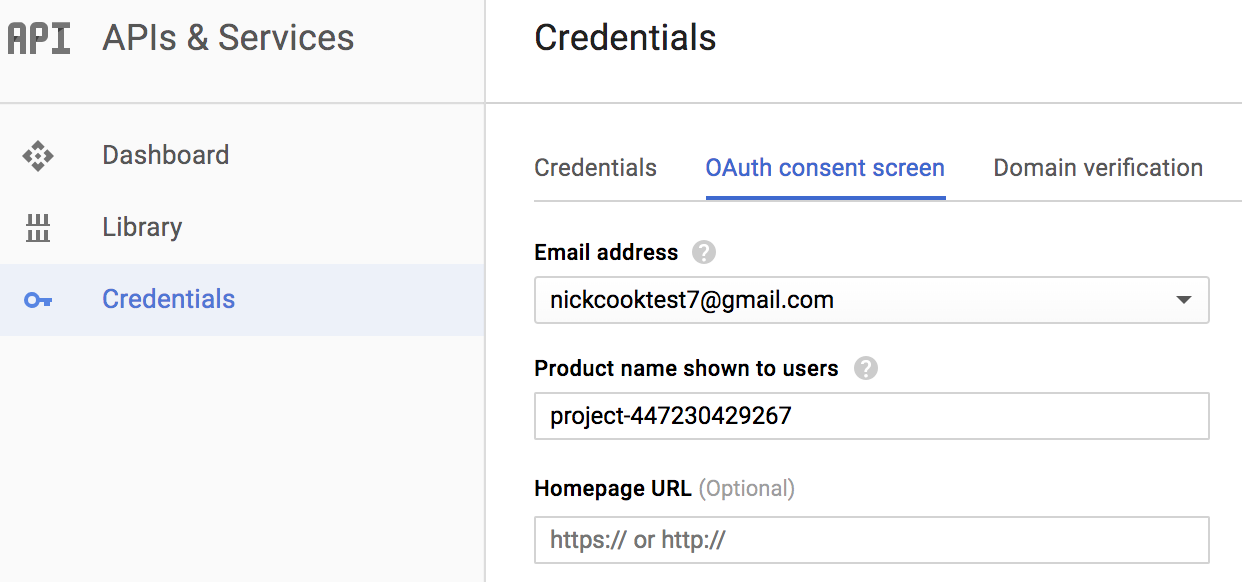
Aktivitätseinstellungen für Ihr Konto festlegen
Damit Sie den Google Assistant verwenden können, müssen Sie bestimmte Aktivitätsdaten mit Google teilen. Google Assistant benötigt diese Daten, um richtig zu funktionieren. Das ist nicht spezifisch für das SDK. Wenn Sie diese Daten teilen möchten, erstellen Sie ein Google-Konto, falls Sie noch keines haben.
Öffnen Sie die Seite „Aktivitätseinstellungen“ für das Google-Konto, das Sie mit Assistant verwenden möchten. Sie können ein beliebiges Google-Konto verwenden. Es muss nicht Ihr Entwicklerkonto sein.
Achten Sie darauf, dass die folgenden Schalter aktiviert (blau) sind:
- Web- & App-Aktivitäten
- Außerdem müssen Sie das Kästchen Auch den Chrome-Verlauf sowie Aktivitäten auf Websites, in Apps und auf Geräten berücksichtigen, die Google-Dienste nutzen aktivieren.
- Geräteinformationen
- Sprach- & Audioaktivitäten